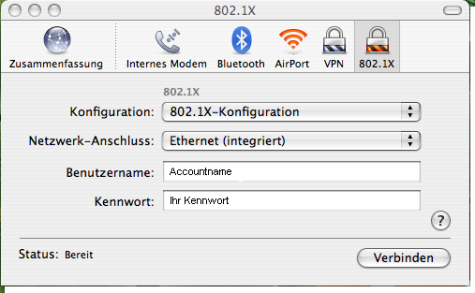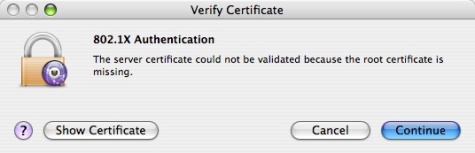
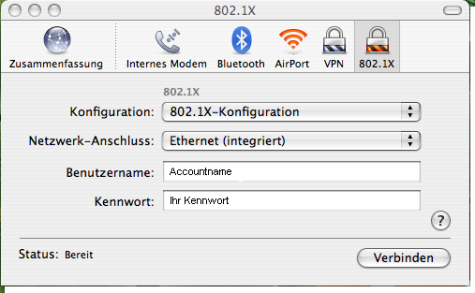
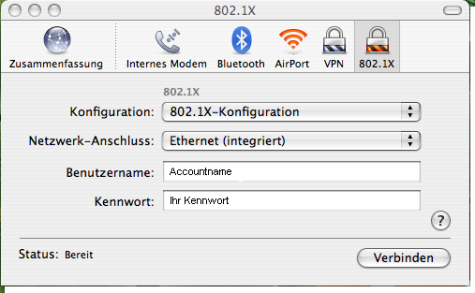
- Unter \'Authentifikation\' wählen Sie bis auf \'PEAP\' alles ab. Mit OK speichern Sie die 802.1X Einstellungen. Nun sehen Sie wieder das 802.1X Menue.
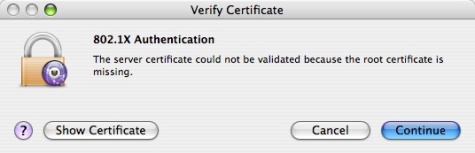
-
Wählen Sie unter \'Netzwerk-Anschluss\' den Eintrag \'Ethernet (integriert)\'.
- Unter dem Menuepunkt \'Konfiguration\' wählen Sie \'Ändern der Konfiguration\'. Jetzt sollte sich folgendes Fenster öffnen:
- Als "Benutzername"und "Kennwort" tragen Sie bitte Ihre ZIM- oder Internetcafé-Zugangsdaten ein. Drücken Sie \'Verbinden\'.
- In diesem Fenster drücken Sie bitte \'Fortfahren\'. Der Status sollte nun auf \'Verbunden\' wechseln.
So können Sie den LAN-Zugang mittels 802.1x für MAC OS X 10.4 einrichten:
- Starten Sie das Programm \'Internet-Verbindung\' im Ordner \'Programme\'.
- Wählen Sie nun \'802.1X\'. Falls dieser Menuepunkt nicht in der Menueleiste vorhanden ist, erzeugen Sie ihn über das Menue \'Ablage\' mit \'Neue 802.1X Verbindung\'.
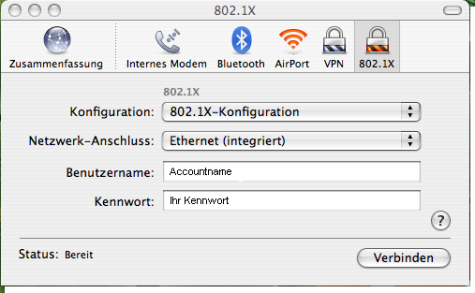
Bei Fragen wenden Sie sich bitte an die Benutzerberatung Tel. 439-3295.